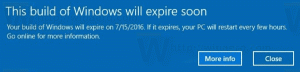PowerToys 0.51 udgivet med musemarkør til præsentationer
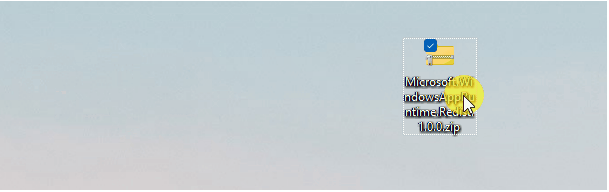
Microsoft har i dag frigivet en ny version af sin PowerToys-appsuite. Det er bemærkelsesværdigt for en ny mulighed, der fremhæver musemarkøren, når du klikker. Denne funktion er en præsentationstilstandshjælper. Det relaterede "Find min mus"-værktøj har også modtaget et par flere indstillinger. Desuden er der rettelser og forbedringer til andre værktøjer.
Ny Mouse Highlighter PowerToy
Når det er aktiveret, kan du aktivere musefremhævning med Vinde + Flytte + H som standard for at begynde at vise visuelle signaler på din skærm, når der klikkes på enten venstre eller højre museknap.
Det er vigtigt at bemærke, at PowerToys Run nu viser tilgængelige Windows Terminal-profiler i sine søgeresultater og tillader direkte at åbne den til den valgte profil. Integrationen implementeres via et plugin til Kør-værktøjet. Du vil finde detaljer om denne ændring her.
Microsoft bemærkede også, at den næste igangværende arbejde-funktion er muligheden for at gøre ethvert vindue altid øverst. Der er ingen nøjagtig dato annonceret, hvornår denne mulighed bliver tilgængelig. Holdet er i øjeblikket ved at finde en måde at få det til at "føles rigtigt" både til at skifte og visualisere.
Så udover markørfremhævnings-/præsentationstilstandshjælperen er følgende ændringer og forbedringer inkluderet i Powertoys 0.51.
Ændringer i PowerToys 0.51
Ting at bemærke
- Vi har flyttet vores interne lokaliseringstjeneste og arbejder på at tilføje automatiske integrationer igen.
PowerToys Vågen
- Systembakken og indstillinger bruger samme sprog til at tænde for tingene.
Farvevælger
- Nye formater tilføjet for at kopiere farver som en flydende eller decimalværdi.
- Vinduet Juster farve accepterer nu små HEX-koder.
FancyZones
- Ny vinduesskiftfunktion! Nu kan brugere tildele flere vinduer til en zone og cykle mellem dem ved hjælp af Vinde + PgDn/PgUp kommandoer som standard.
- Tilføjet funktionalitet for zoner for at vedtage systemaccentfarve og -tema. Tilføjet visuel forhåndsvisning af zoneudseende i indstillingsmenuen.
- Rettet fejl, hvor FancyZones går ned ved lancering.
Billedresizer
- Rettet fejl, hvor ændring af størrelse på billeder skaber tomme mapper.
- Tilføjet mulighed for at fjerne ikke-essentielle metadata. Hjælper med at reducere størrelsen på filer markant.
- Rettet fejl forårsaget af, at Image Resizer modtog en uventet egenskabstype eller værdi.
Mus hjælpeprogrammer
- Find min mus: Forbedret funktionalitet, der aktiveres, når brugerens dobbeltkliktidskonfiguration er indstillet til over 100 ms.
- Find min mus: Fast visning på alle virtuelle skriveborde i modsætning til kun det virtuelle skrivebord, hvor det blev oprettet.
- Find min mus: Nye indstillinger for at muliggøre meget mere tilpasning baseret på din feedback.
- Mindre UI-tweaks for flydende ikoner, udseende, Ctrl brug og brugsbeskrivelser.
PowerRename
- Forbedret omdøbningsydelse! Dette er nu på paritet (eller bedre) med den tidligere version baseret på flere tests.
- Tilføjet tastaturacceleratorer med Gå ind og Ctrl + Gå ind for at udføre omdøb. UI-tweaks for nu at tilføje antallet af valgte elementer, gitterlinjer for forbedret læsbarhed, reducerede skriftstørrelser og margener og forbedret vinduesstørrelse.
- Rettede UI-fokusproblemer.
- Tilføjet standard vinduesbredde og -højde.
- Tilføjet PowerRename hændelseslogning til BugReportTool
PowerToys Run
- Nye poster tilføjet til indstillingsplugin.
- Tilføjet support til applikations-URI-håndtering som f.eks
mailto:ogms-indstillinger:. Tilføjede DevContainer-arbejdsområder til søgeresultater af VSCode Workspaces-plugin. - Rettelser til problemer med nedbrud.
Genvejsguide
- Tilføjet afrundede hjørner til taster og værktøjstip, og systemaccentfarver til skrivebordsbaggrund.
Indstillinger
- Fast standardindstillinger for vinduesstørrelse for at forhindre, at den åbner uden for skærmen.
Mute for videokonference
- Mindre UI-justeringer til valg af ikon, slet knap og overlejringsbillede.
Download PowerToys 0.51
På Windows 11 kan du downloade PowerToys fra Microsoft Store. Windows 10-brugere kan få appen fra dets officielle Github-lager ved at bruge dette link. Du kan også installere den med vinge. Kommandoen er winget installere Microsoft. PowerToys --source winget.